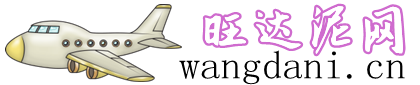小米路由器3刷华硕固件_潘多拉盒子pandorabox
我的小米路由器3真是不给力,经常性的断网、掉线、连不上WiFi等情况,通过搜索,决定尝试刷华硕固件潘多拉盒子。
废话不多说,下面直接上教程。
刷机过程
一 准备工作
1 降级固件 miwifi_r3_all_55ac7_2.11.20版本(不降级可能无法获取权限和备份,不备份也能刷;我没有尝试根据论坛大神说的)
2 Linux镜像、操作程序 PROMETHEUS 官方网址 (这是啥我都没搞清楚,反正大神都是给了一个虚拟机的包,解压后用vmware打开,点我下载(访问密码:9527))
3 潘多拉固件(华硕的第三方固件)官方下载 (下载最新的mi-3就可以,点我下载(访问密码:9527)也行)
4 点我获取路由器root密码(需要获取权限,点击连接后登录账号,账号是要绑定路由器的)
二 开始刷机
1:选择miwifi_r3_all_55ac7_2.11.20版本,对路由器进行降级,降级后对其进行设置,正常启动。(降级过程我就不描述了,降级位置找下图)

三 打开PROMETHEUS_X64的虚拟机,过程略过
四 获得root权限
第四步操作参考下图

1 在虚拟机中按0,小键盘需要按numlock才能开启输入
2 输入ip地址,一般为192.168.31.1(我有两个小米路由器,这个是中继所以ip改过了),回车
3 输入路由器root密码,回车
4 如果没有问题,就显示等待几十秒的提示,最后成功显示ip,root账号,密码
五 刷入固件
1 回到主页面后选择4(第四步中的那种界面)
2 再选4
3 出现是否备份,看个人情况,是输入y,否输入n(我备份了,备份过程几分钟,如果我下次再刷的话不会再备份了)
4 备份后会自动刷入固件,此过程需要较长时间,(如果没有备份成功,应该是和第一次的备份冲突了。)
5 出现这个画面,就证明已经成功了,输入y重启

6 回到主界面后就可以关闭虚拟机了
六 刷入潘多拉固件
1 路由器重启后,路由器ip是192.168.1.1,账号密码都是admin,无线连接初始密码为1234567890
2 此为华硕的固件,点击右上角的版本号进入升级界面,选择下载的潘多拉固件进行升级
3 升级后需要重置路由才能正常使用,否则有些功能不正常的,可根据图片进入恢复/导出/上传设置先点击下面的重置按钮,再点击上面的重置按钮
七 潘多拉设置
重启后路由器后ip恢复为192.168.123.1,账号密码都是admin,无线连接初始密码为1234567890。